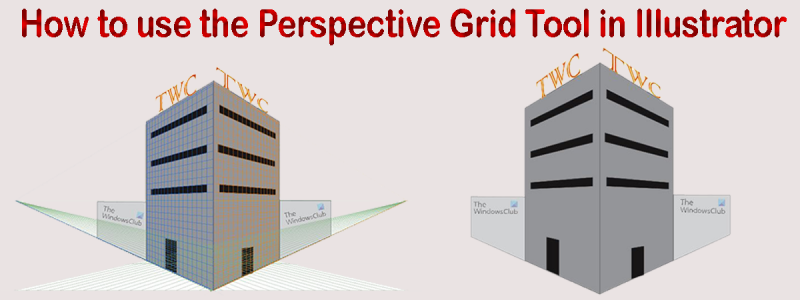Narzędzie Siatka perspektywiczna w programie Illustrator to potężne narzędzie, które może pomóc w tworzeniu niesamowitej grafiki. Jednak korzystanie z niego może być nieco mylące, jeśli nie jesteś z nim zaznajomiony. W tym artykule przedstawimy krótki przegląd tego, jak korzystać z narzędzia Siatka perspektywiczna i jak może ono pomóc w tworzeniu niesamowitych grafik. Narzędzie Siatka perspektywiczna znajduje się w panelu Narzędzia, w kategorii Perspektywa. Aby uzyskać do niego dostęp, po prostu kliknij i przytrzymaj narzędzie Perspektywa, a następnie wybierz narzędzie Siatka perspektywy z menu rozwijanego. Po wybraniu narzędzia Siatka w perspektywie zauważysz, że obszar roboczy zmienia się i zawiera siatkę. Ta siatka składa się z trzech płaszczyzn: linii horyzontu, punktu zbiegu i płaszczyzny podłoża. Linia horyzontu to pozioma linia reprezentująca linię wzroku widza. Znikający punkt to punkt, w którym obiekty wydają się zbiegać. Płaszczyzna uziemienia to płaszczyzna reprezentująca ziemię. Aby użyć narzędzia Siatka w perspektywie, po prostu kliknij i przeciągnij siatkę, aby utworzyć kształt. Możesz także kliknąć opcje narzędzia Siatka w perspektywie w panelu sterowania, aby zmienić właściwości siatki. Narzędzie Perspective Grid to świetny sposób na tworzenie niesamowitych grafik. Przy odrobinie praktyki będziesz mógł używać go do tworzenia niesamowitych ilustracji, obrazów i nie tylko.
Illustrator to jedno z najlepszych programów do grafiki wektorowej. Z programu Illustrator korzystają zarówno profesjonaliści, jak i amatorzy. Program Illustrator oferuje różnorodne narzędzia, za pomocą których można wykonać niemal każde zadanie, jakie tylko przyjdzie Ci do głowy. Program Illustrator doskonale nadaje się do tworzenia grafiki od samego początku i jest używany do tworzenia logo, rysowania w dużych projektach oraz konwertowania rysunków odręcznych i napisów na wektory. Program Illustrator doskonale nadaje się również do makiet, gdy chcesz zobaczyć, jak projekt będzie wyglądał na papierze lub w wersji cyfrowej, zanim go wykonasz. Przydaje się, gdy wiesz jak korzystać z narzędzia siatki perspektywicznej w programie Illustrator .

Narzędzie Siatka perspektywiczna sprawia, że prostokątny obiekt wygląda tak, jakby zniknął i pozostał na zawsze. Narzędzie Perspektywa punktu zbiegu symuluje rzeczywiste obiekty, takie jak ściany i ogrodzenia, prostokątne płaskie powierzchnie i tak dalej. Jest to ważne w sytuacjach, gdy chcesz umieścić obiekty lub grafikę na ścianie lub płaskiej powierzchni i chcesz zobaczyć, jak wyglądają. spojrzę.
Jak korzystać z narzędzia Siatka w perspektywie w programie Illustrator
Narzędzie siatki perspektywicznej punktu zbiegu pozwala użytkownikowi zobaczyć, jak jego praca wyglądałaby na powierzchni, takiej jak ściana lub inna powierzchnia. Z tego narzędzia mogą korzystać graficy, którzy będą oklejać samochody folią winylową. Może być również używany przez projektantów budynków lub dekoratorów, którzy chcą zobaczyć, jak będzie wyglądać ich praca. Może być również używany przez osoby, które projektują opakowania produktów. Układ daje możliwość przejrzenia projektów przed wykonaniem kosztownych prac z prawdziwymi materiałami. Projektanci i inżynierowie mogą pokazać klientom, jak będą wyglądać projekty, dzięki czemu można szybko wprowadzić zmiany, zanim rzeczywisty projekt zostanie ukończony. Używanie siatki perspektywicznej to jeden ze sposobów wykorzystania ilustracji programu Photoshop w programie Illustrator. Możesz utworzyć rysunek w programie Photoshop i umieścić go w programie Illustrator na siatce w perspektywie. Możesz zmienić ilustrację programu Photoshop na wektorową, a następnie użyć jej na siatce perspektywy programu Illustrator.
- Dostęp do narzędzia siatki perspektywy
- Zrozumienie siatki perspektywy
- Części narzędzia siatki perspektywy
- Rysunek siatki
- Obrót siatki perspektywy
- Trzymać
1] Dostęp do narzędzia siatki perspektywy
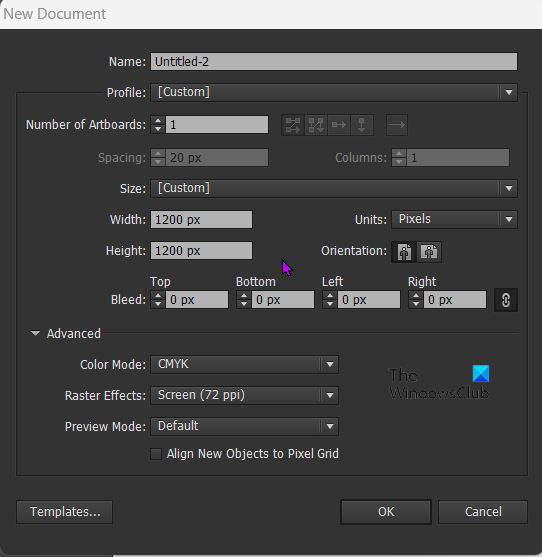
Aby użyć narzędzia Siatka w perspektywie, otwórz program Illustrator i otwórz nowy dokument, wybierając opcję Plik. a następnie kliknij Nowy . Otworzy się okno Opcje nowego dokumentu, wybierz żądane opcje i kliknij OK potwierdzać. 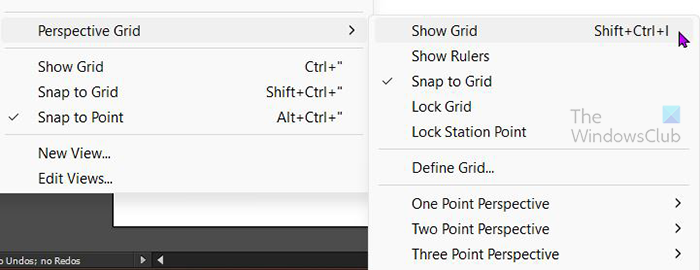
Aby dodać narzędzie perspektywy do dokumentu, przejdź w lewo pasek narzędzi i kliknij na Narzędzie siatki perspektywy . Zwykle znajduje się pod narzędziem kształtu. Możesz także kliknąć skrót Sufit + str na klawiaturze. Możesz też otworzyć Narzędzie perspektywy z górnego menu „Narzędzia”. Iść do Uprzejmy Następnie Siatka perspektywiczna a następnie kliknij Pokaż siatkę lub kliknij Shift + Ctrl + I na klawiaturze. Po przejściu do górnego menu i wybraniu Uprzejmy Następnie Siatka perspektywiczna Następnie Pokaż siatkę , domyślnie wyświetlana siatka perspektywy jest zwykle perspektywą dwupunktową, jednak jeśli wcześniej otwierano inny widok, domyślnie zostanie wyświetlony poprzednio otwarty widok.
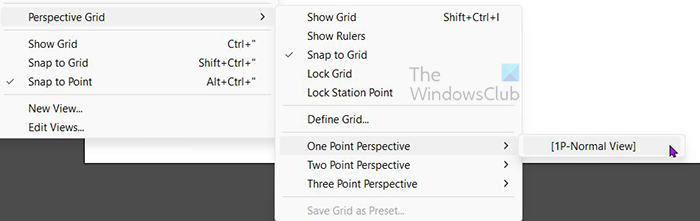
Jeśli chcesz otworzyć określoną siatkę perspektywy, wybierz ją z rozwijanego menu u góry, zamiast po prostu wybierać Pokaż siatkę . Tak by było Uprzejmy Następnie Siatka perspektywiczna następnie kliknij żądaną perspektywę. Na przykład, jeśli wybierzesz Pojedynczy punkt, otworzy się menu z [1P - Widok normalny]. Kliknij go, a na płótnie pojawi się siatka perspektywy pojedynczego punktu. Możesz mieć tylko jedną siatkę perspektywy na aktywny dokument programu Illustrator, więc planuj z wyprzedzeniem i wybierz taką, która pasuje do Twojego projektu.
2] Zrozumienie narzędzia Siatka perspektywiczna
Narzędzie Perspektywa doskonale nadaje się do rysowania obrazów, dzięki czemu wyglądają one tak, jak na obiektach w prawdziwym świecie. Od wiedzy o tym, jak etykieta będzie wyglądać na opakowaniu, do tego, jak reklama będzie wyglądać na dużych budynkach lub pojazdach, narzędzie Perspektywa może pomóc. Narzędzie Perspektywa oferuje trzy ustawienia wstępne siatki Perspektywy. Perspektywa z jednego punktu , perspektywa dwóch punktów , I trzypunktowa perspektywa .

To jest jednopunktowa siatka perspektywiczna.
tcp ip optimize
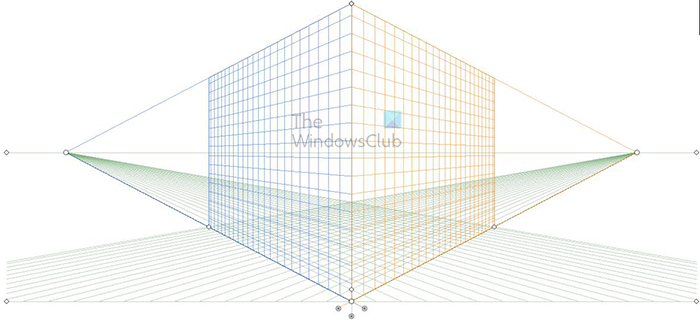 To jest dwupunktowa siatka perspektywiczna.
To jest dwupunktowa siatka perspektywiczna.
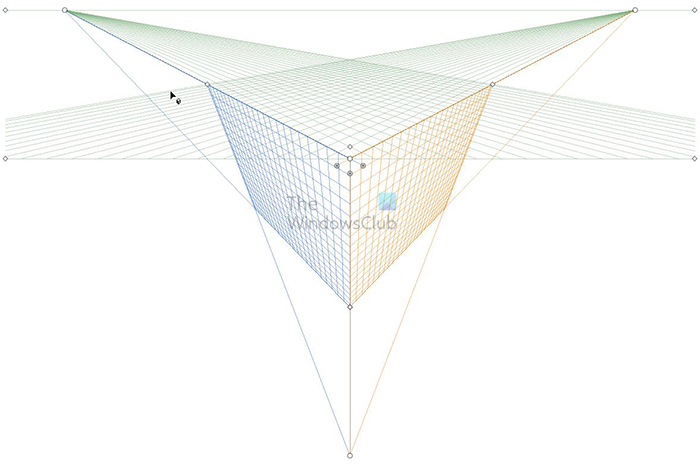
To jest trzypunktowa siatka perspektywiczna.
3] Perspektywiczne części siatki
Narzędzie Siatka perspektywiczna zawiera ważne części, które pełnią ważne funkcje.
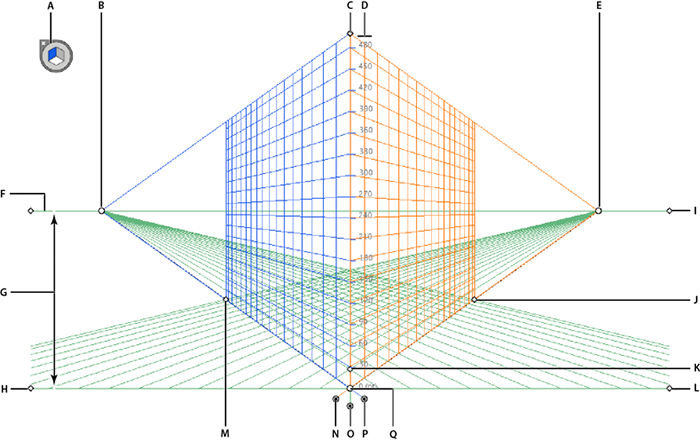
A. Widżet do przełączania płaszczyzn. Kliknięcie różnych stron tego widżetu spowoduje zmianę aktywnej płaszczyzny (boku) siatki.
B. Lewy punkt zbiegu. To jest punkt po lewej stronie, gdzie siatka wygląda jakby znikała w nicości, gdzie zbiegają się wszystkie linie siatki. Możesz chwycić ten punkt i przesunąć punkt siatki do wewnątrz lub na zewnątrz w poziomie.
C. Pionowy zasięg siatki to punkt, który można kliknąć i przeciągnąć, aby zwiększyć lub skrócić siatkę.
D. Linijka siatki perspektywicznej — ta linijka służy do mierzenia i może być używana, gdy potrzebne są precyzyjne pomiary.
E. Prawy punkt zbiegu. To jest punkt po prawej, gdzie siatka wygląda jakby znikała w nicości, gdzie zbiegają się wszystkie linie siatki. Możesz chwycić ten punkt i przesunąć punkt siatki do wewnątrz lub na zewnątrz w poziomie.
F. Linia horyzontu to linia przedstawiająca horyzont (linia pozioma).
G. Wysokość horyzontu to odległość między linią horyzontu a poziomem gruntu.
H. Poziom gruntu to lewa linia podłoża, której można użyć do przesunięcia całej siatki na płótnie.
I. Poziom horyzontu — służy do regulacji poziomej linii siatki.
J. Zasięg siatki — jeśli zbliżysz się do siatki, pionowe i dolne linie siatki zmniejszą się. Jeśli wyjdzie z siatki, zastąpi je lub zwiększy liczbę aż do miejsca, w którym znajdują się ostatnie pionowe linie.
K. Rozmiar komórki siatki — służy do zwiększania lub zmniejszania komórek siatki. Przesuń w górę, aby je powiększyć lub w dół, aby je zmniejszyć.
L. Poziom gruntu jest właściwą linią podłoża i można go użyć do przesunięcia całej siatki na płótnie.
M. Grid Extent — jeśli przesuniesz go bliżej siatki, pionowe i dolne linie siatki zmniejszą się. Jeśli wyjdzie z siatki, zastąpi je lub zwiększy liczbę aż do miejsca, w którym znajdują się ostatnie pionowe linie.
N. Grid Right Plane Control — przytrzymaj i przeciągnij w lewo lub w prawo, a prawa płaszczyzna (bok) przesunie się w kierunku, w którym przeciągasz kontrolkę. Może zachodzić na boki lub je rozsuwać.
O. Pozioma kontrola płaszczyzny siatki — kontroluje sposób przesuwania siatki w górę lub w dół. Możesz użyć tego, aby skrócić siatkę, a także zmienić kąt poziomu gruntu.
P. Sterowanie lewą płaszczyzną siatki — przytrzymaj i przeciągnij w lewo lub w prawo, a lewa płaszczyzna (bok) przesunie się w kierunku, w którym przeciągasz kontrolkę. Może zachodzić na boki lub je rozsuwać.
Q. Początek — przytrzymaj i przeciągnij w górę lub w dół w lewo lub w prawo, aby zmienić początek siatki.
4] Rysowanie na siatce
Siatka perspektywy służy do wyświetlania perspektywy dzieła sztuki. Pozwoli to zobaczyć, jak grafika będzie wyglądać na ścianach lub podłodze. Ta grafika może być układem znaków, dekoracji, etykiet itp.
Istnieją dwa sposoby rysowania na siatce perspektywy, które można wybrać, klikając narzędzie i rysując bezpośrednio na siatce. Jest to najlepsze, jeśli robisz tylko płaskie rysunki.
Możesz także rysować w innym miejscu, a następnie przeciągnąć rysunek na siatkę perspektywy. Jest to najlepsze w przypadku bardziej szczegółowych rysunków. Możesz pobrać rysunek z programu Photoshop lub innego źródła, otworzyć go w programie Illustrator i przeciągnąć na siatkę perspektywiczną. Aby przeciągnąć go na siatkę, wybierz narzędzie Zaznaczanie w perspektywie, a następnie kliknij i przeciągnij obiekt na uchwyt. Musisz upewnić się, że aktywowałeś płaszczyznę (stronę), na której chcesz umieścić rysunek. Zaletą posiadania siatki jest to, że można jej użyć do prawidłowego wyrównania rysunku.
Możesz stworzyć grafikę ścienną w Photoshopie lub znaleźć ją w Internecie, a następnie umieścić ją na siatce perspektywicznej i umieścić na niej odpowiedni projekt szyldu. To da ci wyobrażenie o tym, jak twoja praca będzie wyglądać na ścianie w prawdziwym świecie.
Nie zapomnij kliknąć strony widżetu przełączania płaszczyzn, która odpowiada stronie siatki. Następnie użyj narzędzia Zaznaczanie w perspektywie, aby umieścić rysunek na aktywnej stronie siatki. Aby tymczasowo użyć narzędzia wyboru perspektywy. Podczas korzystania z perspektywy naciśnij klawisz Ctrl
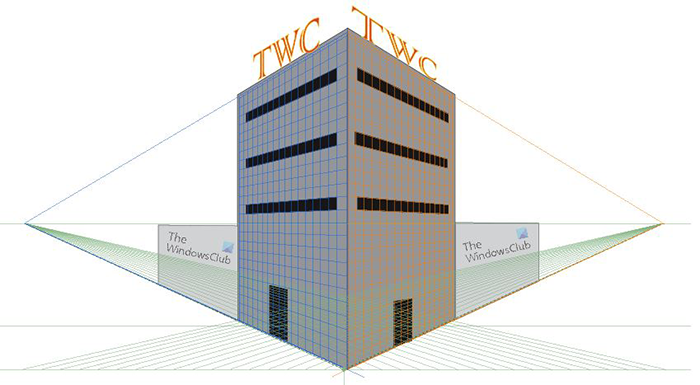
To jest obraz na siatce perspektywicznej z widocznymi liniami siatki.
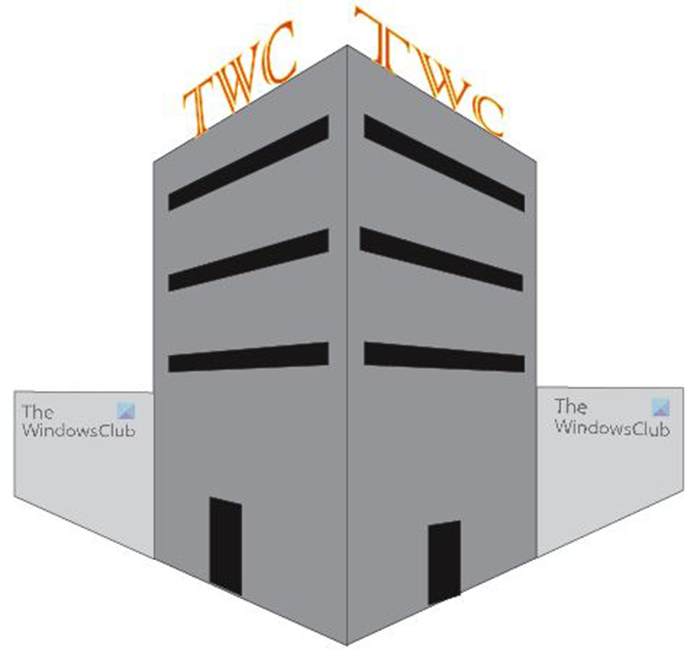
To jest obraz bez perspektywicznych linii siatki.
5] Wyłącz siatkę perspektywy
Gdy skończysz z siatką perspektywiczną lub po prostu chcesz przez chwilę spojrzeć na swój rysunek bez siatki, możesz ją wyłączyć. Istnieją dwa sposoby wyłączenia siatki perspektywy. Pierwszym sposobem wyłączenia siatki perspektywicznej jest przejście do górnego menu narzędzi i kliknięcie Widok, następnie Siatka perspektywiczna, a następnie Ukryj siatkę. Innym sposobem wyłączenia siatki perspektywy jest najechanie kursorem X NA Widżet przełączania samolotów aż kursor zmieni się w dłoń, a następnie naciśnij X a siatka płaszczyzny perspektywy zamyka się. Siatkę perspektywiczną można również wyłączyć, klikając Ctrl + Shift + ř .
6] Blokada siatki
Aby zapobiec niektórym ruchom, możesz zablokować siatkę. Aby zablokować siatkę, przejdź do górnego menu i wybierz Uprzejmy Następnie Siatka perspektywiczna następnie wybierz blokadę, którą chcesz zastosować, lub Zablokuj siatkę Lub Blokada punktu stacji .
Blokada siatki: Ta opcja ogranicza ruch siatki i inną edycję siatki podczas używania narzędzia Siatka w perspektywie. Możesz jedynie zmienić widoczność i położenie samolotu.
Punkt bloku stacji: Gdy pole wyboru Zablokuj punkt pikiety jest zaznaczone, znikające punkty przesuwają się synchronicznie. Jeśli pole wyboru nie jest zaznaczone, znikające punkty przesuwają się niezależnie, podobnie jak punkt pikiety.
7] Zapisz
Kiedy ciężka praca dobiegnie końca, nadszedł czas, aby ją zapisać. Przed zapisaniem go w jakimkolwiek innym formacie najlepiej zapisać go jako program Illustrator. .Jest plik, aby móc go później edytować. Aby zapisać jako Illustrator .Jest przejdź do pliku Plik Następnie Zapisz jako następnie pojawi się okno dialogowe Zapisz jako. Wprowadź nazwę pliku i kliknij Zapisz. Upewnij się, że rozszerzenie pliku mówi .Jest .
Na przykład, aby zapisać plik w innym formacie JPG do użytku online lub PNG aby zapisać bez tła, przejdź do Plik następnie wybierz Eksport . Pojawi się okno dialogowe Eksportuj, wprowadź nazwę pliku, a następnie wybierz format pliku. JPG Lub PNG lub w dowolnym innym obsługiwanym formacie.
Czytać: Jak obracać prowadnice w programach Illustrator i Photoshop
Jaki jest cel narzędzia perspektywy w programie Illustrator?
Narzędzie Perspektywa służy do zmiany orientacji obiektów, tak aby wyglądały bardziej realistycznie, ponieważ pasują do perspektywy otaczających je obiektów. Orientacja obiektów z punktem zbiegu w perspektywie uczyni je bardziej realistycznymi.
Co to jest narzędzie wyboru perspektywy?
Narzędzie Zaznaczanie w perspektywie umożliwia zaznaczanie, przesuwanie, skalowanie, kopiowanie i przekształcanie obiektów w perspektywie. Do siatki w perspektywie można również dodawać zwykłe obiekty, tekst i symbole.
Do czego można wykorzystać siatkę perspektywiczną?
Siatka perspektywiczna może być używana do wielu rzeczy, inżynierowie mogą jej używać do projektowania konstrukcji dla projektów. Można ich używać do projektowania opakowań, w których używany jest układ opakowania i dodawana jest etykieta. To pokaże, jak będzie wyglądać po utworzeniu. Firmy, które tworzą grafikę dla pojazdów i budynków, mogą użyć wykresu perspektywicznego do stworzenia makiety tych elementów z grafiką na nich, aby pokazać klientom, jak będzie wyglądać ich praca po jej ukończeniu. Architekci krajobrazu mogą go używać do tworzenia cyfrowych projektów do zaprezentowania klientom lub w celach informacyjnych przed projektem. Jest tak wiele aplikacji, w których można użyć wykresu perspektywicznego.